当前位置: 首页 > Win11计算机管理器怎么打开?Win11设备管理器打开方法介绍
Win11设备管理器怎么打开?在Win11的计算机管理中,我们可以打开常用的工具,如任务计划程序库、事件查看器和设备管理器,但许多用户不知道如何打开它。事实上,有很多方法可以打开它。下面和小编一起来看看吧!
Win11计算机管理器怎么打开?
方法一:
1、在桌面上上找到“此电脑”,右键点击它。
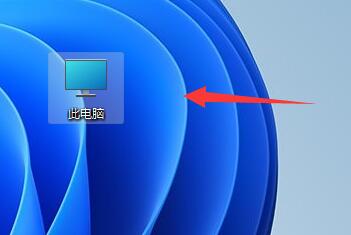
2、在右键菜单里,就可以打开“计算机管理”了。
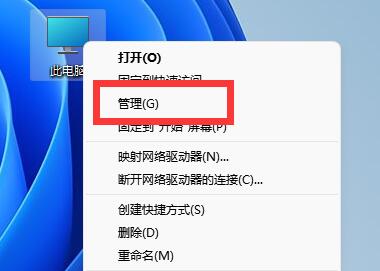
方法二:
1、我们也可以点击底部“开始菜单”或者“搜索按钮”。
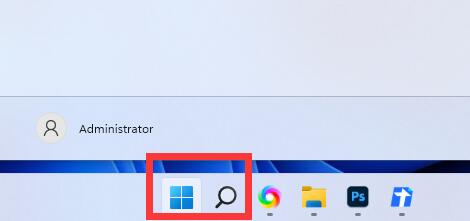
2、在顶部搜索“计算机管理”就可以将他打开了。
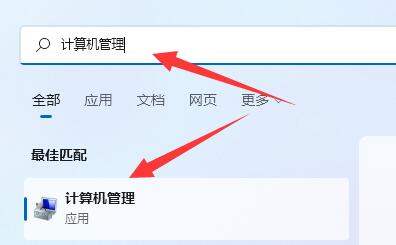

2024-02-13

2024-03-07

2024-03-07

2024-03-07

2024-03-06

2024-03-05

2024-03-07